Tutorial
Cara Mudah Membagikan File yang Ada di Google Drive melalui Komputer dan HP
Dengan Google Drive, Anda dapat membagikan file maupun folder yang disimpan di Google Drive kepada siapa saja.
SRIPOKU.COM -- Google Drive adalah layanan penyimpanan data tersinkronisasi yang dikembangkan oleh Google.
Layanan ini memungkinkan penggunanya untuk menyimpan data di akun Google-nya, mensinkronisasi data di perangkat yang berbeda, dan saling berbagi file.
Dengan Google Drive, Anda dapat membagikan file maupun folder yang disimpan di Google Drive kepada siapa saja.
Selain itu, Anda juga dapat mengontrol apakah orang lain dapat mengedit, memberi komentar, atau hanya melihat file tersebut.
Dilansir dari laman Pusat Bantuan Google, berikut 3 cara mudah untuk membagikan file di Google Drive Anda:
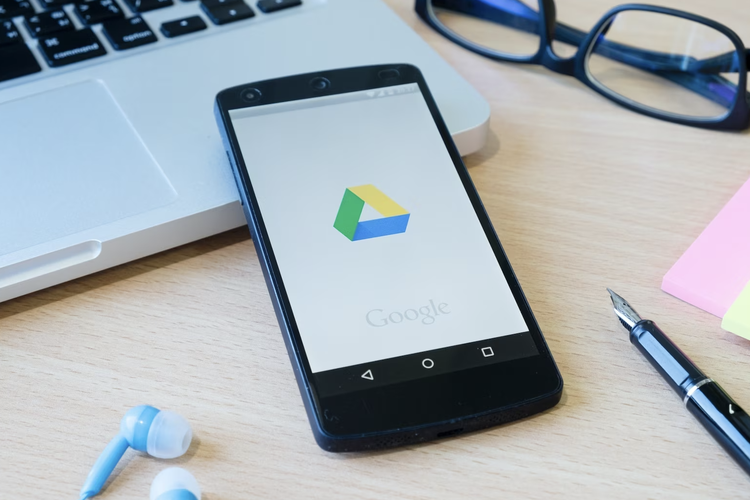
1. Cara membagikan file Google Drive lewat komputer
Cara pertama adalah membagikannya melalui laman Drive di browser komputer Anda. Langkah-langkahnya adalah sebagai berikut:
- Buka web browser di komputer Anda
- Akses laman Google Drive
- Login menggunakan akun Google Anda
- Cari file yang ingin Anda bagikan. Anda bisa memilih lebih dari satu file dengan cara menahan tombol “Shift” pada keyboard, lalu pilih dua atau lebih file. Klik kanan pada file tersebut, lalu pilih “Bagikan”
- Akan muncul tampilan kolom alamat email penerima. Silakan isi alamat email tujuan
- Tentukan bagaimana peran penerima dalam mengakses file Anda, pilih salah satu peran: Pelihat, Pengomentar, atau Editor
- Anda bisa menambahkan pesan untuk penerima
- Jika sudah selesai, klik “Kirim”.
2. Cara membagikan file Google Drive lewat ponsel
Anda juga bisa membagikannya melalui aplikasi Google Drive yang ada di ponsel. Caranya adalah sebagai berikut:
- Buka aplikasi Google Drive di ponsel Anda
- Cari dan pilih file yang ingin dibagikan, klik menu “Lainnya” yang berupa titik tiga yang ada di samping nama file
- Pilih opsi “Bagikan”
- Masukkan alamat email penerima
- Tentukan bagaimana peran penerima dalam mengakses file Anda, pilih salah satu peran: Pelihat, Pengomentar, atau Editor
- Anda bisa menambahkan pesan untuk penerima
- Jika sudah selesai, klik “Kirim”.
3. Cara membagikan file Google Drive pakai link
Selain membagikan langsung melalui email, Anda juga bisa membagi file di Google Drive menggunakan link dari file tersebut. Berikut adalah langkah-langkahnya:
- Buka web browser di komputer Anda
- Akses laman Google Drive
- Login menggunakan akun Google Anda
- Cari file yang ingin Anda bagikan. Klik kanan pada file tersebut, lalu pilih “Bagikan”
- Akan muncul pop up untuk membagikan file
- Pada bagian “Akses umum” pilih opsi “Siapa saja yang memiliki link”
- Kemudian klik “Salin link” yang ada di pojok kiri bawah jendela pop up
- Klik “Selesai”
- Untuk membagikan file, paste link yang sudah disalin kepada penerima melalui pesan atau sosial media.
Artikel ini telah tayang di Kompas.com dengan judul "3 Cara Membagikan File di Google Drive lewat HP dan Komputer"
===
Simak berita Sripoku.com lainnya di Google News
| Tips Memilih Helm untuk Keamanan dan Kenyamanan Berkendara dari Astra Motor Sumsel |

|
|---|
| Top 5 Cara Cuci Tangan Paling Bersih |

|
|---|
| Anda Wajib Pajak ? Segera Lakukan ini Kalau Tak Mau Kena Pajak 20 Persen Lebih Tinggi |

|
|---|
| Cara Buka Rekening Gopay Tabungan via Gojek dan Bank Jago, Mudah dan Cepat |

|
|---|
| Ini Tips Aman Berkendara Mobil dan Sepeda Motor agar Selamat Selama Musim Hujan, Awas Jalan Licin |

|
|---|
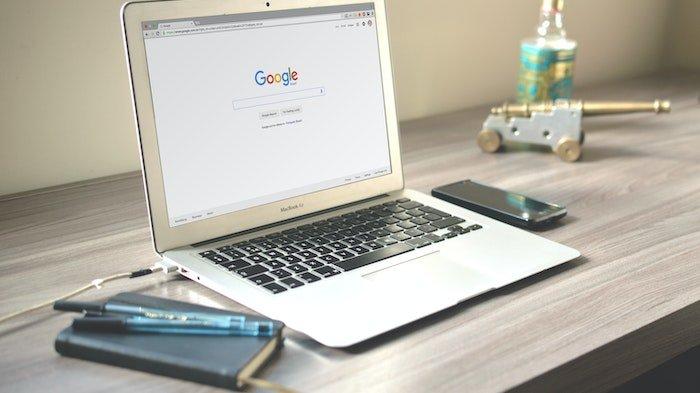













Isi komentar sepenuhnya adalah tanggung jawab pengguna dan diatur dalam UU ITE.